win11连不上微软商店解决方法
 发布于2024-10-23 阅读(0)
发布于2024-10-23 阅读(0)
扫一扫,手机访问
微软对于win11的微软商店进行了大幅度的优化,有着更强大的搜索和关联内容,因此有很多用户想要体验一下,但是却发现自己连不上win11的微软商店,其实这大概率是我们的网络出现了一些问题,只要解决网络问题即可。
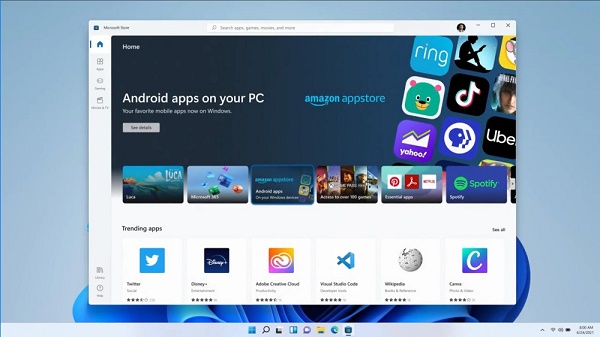
win11连不上微软商店怎么办:
1、首先我们通过开始菜单的方法进入系统“设置”

2、在设置面板中找到并进入“网络和internet”选项。
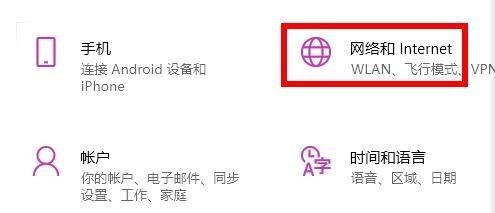
3、接着找到高级网络设置下方的“网络和共享中心”。
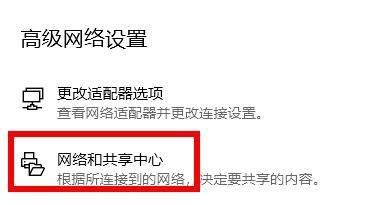
4、在其中打开“internet选项”设置。
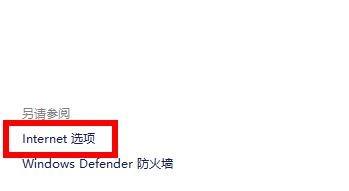
5、然后在“高级”选项卡下,勾选开启“使用TLS1.1”和“使用TLS1.2”并确定保存。
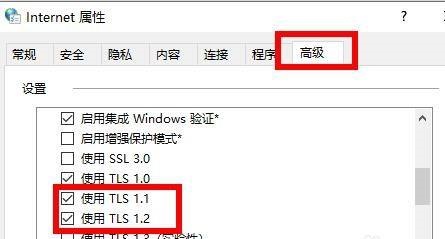
6、设置完成之后,我们就可以正常进入微软商店,然后在其中下载想要的应用程序了。
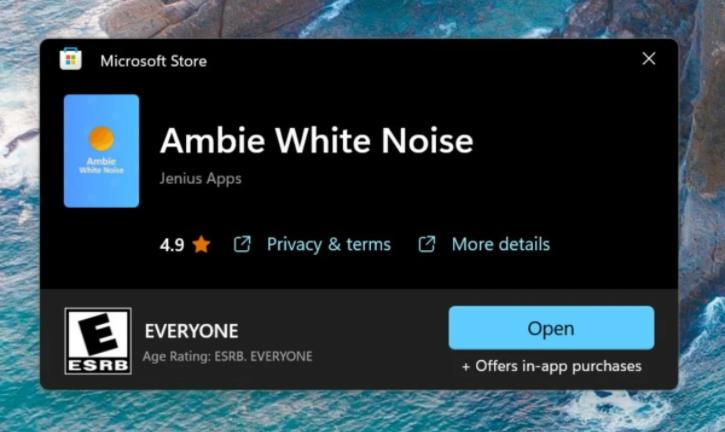
本文转载于:https://m.somode.com/course/13667.html 如有侵犯,请联系admin@zhengruan.com删除
产品推荐
-

售后无忧
立即购买>- DAEMON Tools Lite 10【序列号终身授权 + 中文版 + Win】
-
¥150.00
office旗舰店
-

售后无忧
立即购买>- DAEMON Tools Ultra 5【序列号终身授权 + 中文版 + Win】
-
¥198.00
office旗舰店
-

售后无忧
立即购买>- DAEMON Tools Pro 8【序列号终身授权 + 中文版 + Win】
-
¥189.00
office旗舰店
-

售后无忧
立即购买>- CorelDRAW X8 简体中文【标准版 + Win】
-
¥1788.00
office旗舰店
-
 正版软件
正版软件
- win7开机后屏幕黑屏无法显示应该怎么处理?
- win7系统是一款非常值得选择的优秀系统。最近有很多的小伙伴们都反应所自己的win7电脑出现了win7开机黑屏什么都不显示的问题应该怎么办?今天小编就为大家带来了电脑开机黑屏的各种解决办法一起来看看吧。win7开机黑屏的各种解决办法:各种可能原因及解决办法(一)1、如果你的电脑的系统出现问题了,比如安装的补丁不兼容,或者是软件不兼容,或者是驱动不兼容,还有就是系统的本身缺少了一些文件就会导致黑屏。2、如果是系统故障的解决方法,有两种,第一种方法是你把电脑关机关机以后重新开机开机的同时,按住你键盘上的f8键
- 6分钟前 显示 黑屏 Win开机 0
-
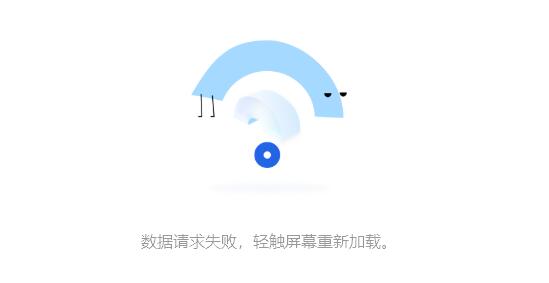 正版软件
正版软件
- 解决win11微信无法打开腾讯文档的方法
- 腾讯文档由于拥有远程协助、共同办公的功能,所以受到广大办公人群的欢迎,不过最近有用户出现了win11微信打不开腾讯文档问题,这可能与软件兼容性有关系。win11微信打不开腾讯文档:方法一:1、先尝试更新一下微信的版本。2、再更新一下win11系统版本应该就能打开腾讯文档了。方法二:1、如果还是不行,可以单独下载一个腾讯文档客户端。2、下载安装完成后,打开腾讯文档。3、然后使用微信登录腾讯文档就可以了。
- 16分钟前 微信 win 解决方法 腾讯文档 0
-
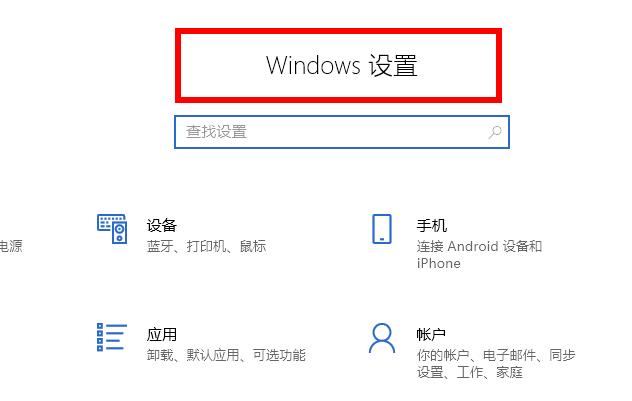 正版软件
正版软件
- 解决win10更新后打印机导致蓝屏问题
- 很多使用打印机的用户都用的是win10系统,不过在使用的时候很多的用户都碰到了蓝屏的问题,为此今天就给你们带来了win10更新打印机蓝屏解决方法,如果你的打印机经常出现故障就快来查看一下吧。win10更新打印机蓝屏怎么办:1、首先按下快捷键“win+i”然后打开进入windows设置。2、然后在搜索栏输入更新,点击最下面的“查看更新历史记录”。3、此时能够看到罪魁祸首的KB5000802补丁,点击“卸载更新”。4、将其卸载之后等待几分钟就能够提示重启,之后即可继续使用。5、如果你的电脑经常蓝屏也很有可能是
- 31分钟前 更新 win 蓝屏 打印机 解决方法 0
-
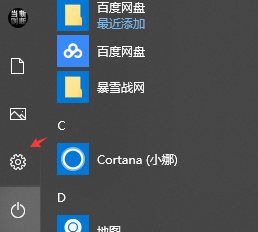 正版软件
正版软件
- 如何更改Win10电脑文件的扩展名属性
- 很多用户在存储上传文件的时候发现格式不对或者不符合,但是不知道怎么修改文件属性,其实最简单的方法就是,打开隐藏的已知文件类型的扩展名,然后修改对应尾缀就可以了,下面来看看具体的方法吧。电脑文件属性怎么更改1、点击电脑开始运行的设置按钮。2、在设置的搜索栏里搜索“显示文件扩展名”。3、在文件资源管理器中点击“显示设置”。4、在高级设置中勾选“隐藏已知文件类型的扩展名”然后应用即可。5、之后就可以更改你需要的文件属性了。
- 46分钟前 文件属性 Win电脑 扩展名更改 0
-
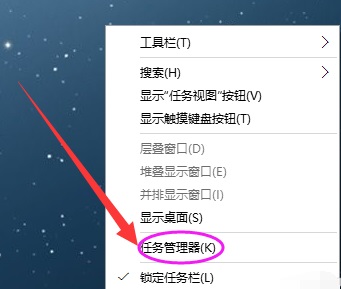 正版软件
正版软件
- win10如何禁用自动更新的详细步骤
- win10系统是微软官方现在主要更新的操作系统,所以用户会被经常推送各种更新,电脑经常就会自动更新,有时更新的都是些不实用的花里胡哨的功能,这就导致很多用户想要彻底的关闭win10自动更新,嗯小编也不喜欢自动更新功能。怎么关闭win10自动更新:1、右键点击工具栏,打开“任务管理器”。2、在任务管理器的“服务”选项卡的最下方有个“打开服务”按钮,点它。3、在弹出的服务窗口右侧找到“windowsUpdate”,双击打开。4、在windowsUpdate窗口中有个启动类型选项,在它的下拉中选择禁用就可以了。
- 1小时前 14:25 win 关闭 自动更新 0
最新发布
-
 1
1
- KeyShot支持的文件格式一览
- 1595天前
-
 2
2
- 优动漫PAINT试用版和完整版区别介绍
- 1635天前
-
 3
3
- CDR高版本转换为低版本
- 1780天前
-
 4
4
- 优动漫导入ps图层的方法教程
- 1634天前
-
 5
5
- ZBrush雕刻衣服以及调整方法教程
- 1630天前
-
 6
6
- 修改Xshell默认存储路径的方法教程
- 1646天前
-
 7
7
- Overture设置一个音轨两个声部的操作教程
- 1624天前
-
 8
8
- PhotoZoom Pro功能和系统要求简介
- 1800天前
-
 9
9
- 优动漫平行尺的调整操作方法
- 1631天前
相关推荐
热门关注
-

- Xshell 6 简体中文
- ¥899.00-¥1149.00
-

- DaVinci Resolve Studio 16 简体中文
- ¥2550.00-¥2550.00
-

- Camtasia 2019 简体中文
- ¥689.00-¥689.00
-

- Luminar 3 简体中文
- ¥288.00-¥288.00
-

- Apowersoft 录屏王 简体中文
- ¥129.00-¥339.00